 Empathy fazlasıyla böcekli ve insanı sinir eden cinsden kullanılırlılık açısından fakir olunca eski dost Pidgin’e yeniden yüzümü çevirmiş bulundum. Bilindiği üzere artık Ubuntu ile varsayılan olarak Pidgin değil Empath IM geliyor ancak Pidgin’i Synaptic paket yükleyicisi yada Ubuntu Software Center ile yükleyerek herhangi bir sıkıntı yaşamadan kullanabiliyorsunuz hatta Empathy’i tamamen kaldırabilirsiniz. Tüm durum faaliyetleri ve Gnome indicator özellikleri çalışmaya devam ediyor.
Empathy fazlasıyla böcekli ve insanı sinir eden cinsden kullanılırlılık açısından fakir olunca eski dost Pidgin’e yeniden yüzümü çevirmiş bulundum. Bilindiği üzere artık Ubuntu ile varsayılan olarak Pidgin değil Empath IM geliyor ancak Pidgin’i Synaptic paket yükleyicisi yada Ubuntu Software Center ile yükleyerek herhangi bir sıkıntı yaşamadan kullanabiliyorsunuz hatta Empathy’i tamamen kaldırabilirsiniz. Tüm durum faaliyetleri ve Gnome indicator özellikleri çalışmaya devam ediyor.
Pidgin’e geçiş yapınca Facebook Chat desteği sunan Empathy’i özler oldum ama mutlaka bir eklentisi vardır diyip Pidgin için Facebook Chat’i araştırmaya başladım. Önce bir kaç eklentiye denk geldikten sonra farkettim ki aslında Facebook XMPP protokolü ile chat imkanı sağlıyor ! Bu konuyu 10 Şubat 2010 tarihli şu haberde okudum : ” It’s Official: Facebook Chat Available on Other Services “. Netice itibariyle Pidgin XMPP hesapları eklemenize ve yönetmenize izin veriyor bu sayede Facebook Chat’i diğer tüm IM hesaplarınızla aynı anda kullanabiliyorsunuz.
Aslında XMPP protokolünü destekleyen tek IM Pidgin değil aşağıdaki ayarlar üç aşağı beş yukarı aynı olmak kaydıyla iChat, Adium ve Digsby gibi IM’lar ile Facebook Chat’i kullanabilirsiniz. Gerçi çoğu zaten Facebook’u ayrı bir seçenek olarak sunmaya başladılar yinede favori IM’ınız XMPP protokolünü destekliyorsa onu terk etmek zorunda değilsiniz.
Pidgin Facebook Chat ayarları ise şöyle :
Öncelikle Facebook kullanıcı adı aldığınıza emin olun. Çünkü buna ihtiyacınız olacak. Eğer yoksa buraya tıklayarak alabilirsiniz.
1. Pidgin’i açın ve menüden “hesaplar”a tıklayın sonrasında “hesapları yönet” bölümüne girin son olarak yeni hesap eklemek için “ekle” tuşuna basın.
2. Karşınıza çıkan ekranda “protokol” için “XMPP” seçin.
3. Kullanıcı adı kısmına Facebook kullanıcı adınızı yazın.
4. Domain kısmına chat.facebook.com yazın.
5. “kaynak yada resource” olarak geçen kısma Pidgin yazın.
6. Şifre kısmına Facebook şifrenizi girin.
7. “Gelişmiş” sekmesine tıklayın ve SSL/TLS ile ilgili tüm kısımların işaretlenmemiş olduğuna emin olun.
8. “Ekle” tuşuna basın ve işlemi sonlandırın.
Artık Facebook Chat keyfini Pidgin üzerinden sürebilirsiniz ! 🙂
Bu blogu sevdinse yazacağım diğer yazıları kaçırmamak için RSS aboneliği yapabilir yada Twitter üzerinden takip edebilirsin. Yazılarımı facebook’da paylaşabilir ve arkadaşlarına önerebilirsin.



Sende de ki;